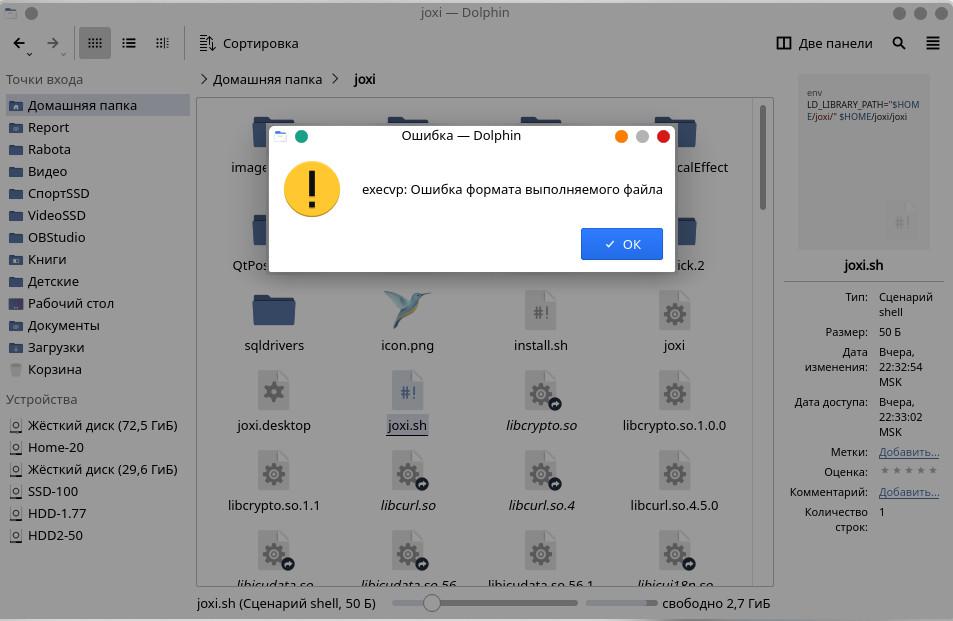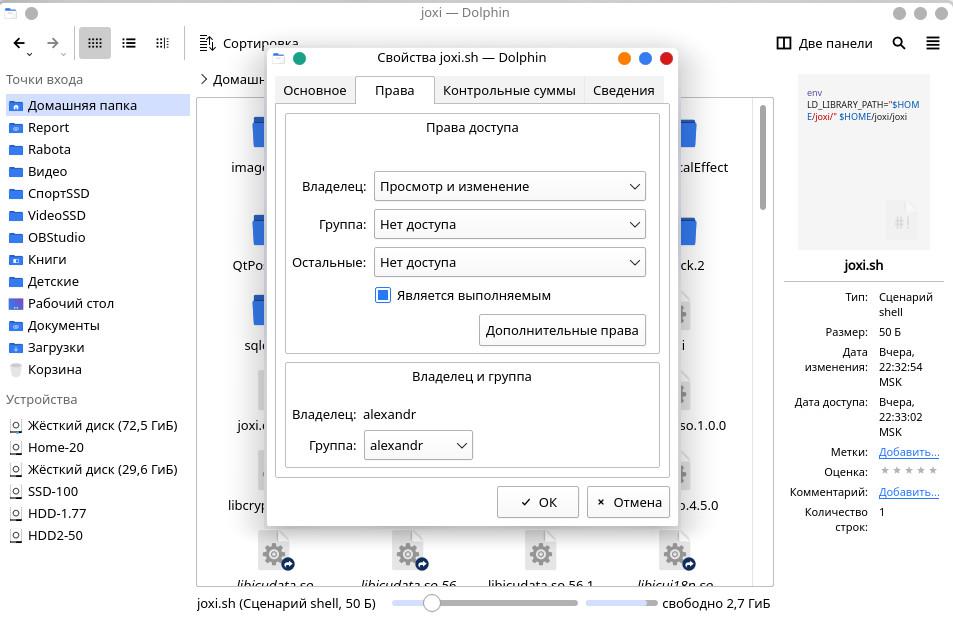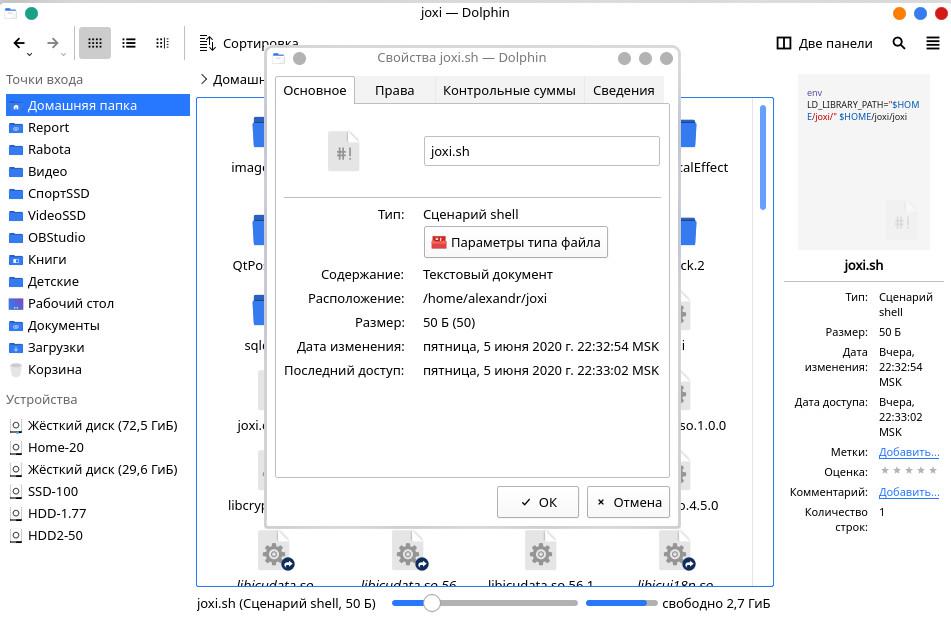Содержание
- Решение проблемы с ошибкой «bash: не удаётся запустить бинарный файл: Ошибка формата выполняемого файла»
- О разрядности дистрибутивов Linux и о программ
- Запуск ARM файлов в Linux
- Заключение
- execvp: Ошибка формата выполняемого файла
- 🛠️ Исправление ошибки «Exec format» при запуске скриптов командой run-parts
- Решение ошибки «Exec format» при запуске скриптов командой run-parts
- Решение проблемы с ошибкой «bash: не удаётся запустить бинарный файл: Ошибка формата выполняемого файла»
- О разрядности дистрибутивов Linux и о программ
- Запуск ARM файлов в Linux
- Заключение
Решение проблемы с ошибкой «bash: не удаётся запустить бинарный файл: Ошибка формата выполняемого файла»
В операционной системе Linux при запуске скаченного файла, либо при запуске самостоятельно скомпилированного файла вы можете столкнуться с ошибкой:
Если у вас англоязычная локаль, то ошибка будет примерно такой:
Причинами данной ошибки могут быть:
Чтобы получить информацию о файле, который вы пытаетесь запустить, можно использовать утилиту file, после которой укажите путь до файла:
Здесь мы видим, что файл предназначен для 64-битной системы, об этом говорит запись 64-bit, для процессора с архитектурой x86-64.
Этот файл для 32-битных систем, для процессора с архитектурой ARM EABI4.
Если вы не знаете, какой битности ваша система, то выполните команду:
Для 64-битных систем будет выведено x86_64, а для 32-битных – x86.
О разрядности дистрибутивов Linux и о программ
На компьютер с 32-битным процессором вы можете установить только 32-битную операционную систему и в ней запускать только 32-битные программы.
На компьютер с 64-битным процессором вы можете установить как 64-битную ОС, так и 32-битный Linux. В случае, если вы установили 64-битный дистрибутив Linux, то в нём вы можете запускать и 64-битные программы и 32-битные. А если вы установили 32-битный дистрибутив, то в нём возможно запускать только 32-битные программы.
Итак, если у вас 32-битная система, а файл для 64-битной системы или даже для ARM архитектуры, то у вас следующие варианты:
Запуск ARM файлов в Linux
Часто можно запустить исполнимые образы ARM на amd64 системах если установить пакеты binfmt-support, qemu, и qemu-user-static:
Заключение
Итак, ошибка формата выполняемого файла с невозможностью запустить бинарный файл возникает из-за несоответствия программы операционной системе или архитектуре процессора. Эта проблема не должна возникать, если вы установили программу из исходных репозиториев (кроме случаев неправильной настройки источников репозитория). При возникновении этой проблемы поищите файл, подходящий для вашей архитектуры или скомпилируйте файл из исходных кодов под архитектуру вашей операционной системы.
Источник
execvp: Ошибка формата выполняемого файла
3) (Запускается только до перезагрузки ПК и только через root)
QStandardPaths: XDG_RUNTIME_DIR not set, defaulting to ‘/tmp/runtime-root’
void Autorization::listen() *2 62000
bool Setting::connectDatabase() QThread(0x5617d599a3a0)
void SqlWorker::connectToDatabase(QString) «/root/.joxi/setting»
После каждой перезагрузки ПК, Joxi перестаёт запускаться и заново надо его переустанавливать.
Скрипт joxi.sh выдаёт ошибку «execvp: Ошибка формата выполняемого файла«.
[sudo] пароль для alexandr:
Creating directory joxi
Verifying archive integrity. 100% MD5 checksums are OK. All good.
-rwx—— 1 alexandr alexandr 351 июн 5 22:32 install.sh
-rwx—— 1 alexandr alexandr 4305176 июн 5 22:32 joxi
-rwx—— 1 alexandr alexandr 86 июн 5 22:32 joxi.desktop
-rwx—— 1 alexandr alexandr 50 июн 5 22:32 joxi.sh
Available platform plugins are: eglfs, linuxfb, minimal, minimalegl, offscreen, vnc, wayland-egl, wayland, wayland-xcomposite-egl, wayland-xcomposite-glx, webgl, xcb.
Available platform plugins are: eglfs, linuxfb, minimal, minimalegl, offscreen, vnc, wayland-egl, wayland, wayland-xcomposite-egl, wayland-xcomposite-glx, webgl, xcb.
Operating System: KDE neon 5.18
KDE Plasma Version: 5.18.5
KDE Frameworks Version: 5.70.0
Qt Version: 5.14.2
Kernel Version: 5.3.0-53-generic
OS Type: 64-bit
Источник
🛠️ Исправление ошибки «Exec format» при запуске скриптов командой run-parts
Решение ошибки «Exec format» при запуске скриптов командой run-parts
Чтобы запустить все скрипты в папке «Documents», я запустил:
Я получил следующее сообщение об ошибке:
Bourne shell, или совместимый шеллl:
Bash:
Perl:
Python 2.x:
Python 3.x:
Это то, что мы называем шебанг.
Теперь вернемся к теме.
Отредактируйте ваши скрипты, используя ваш любимый редактор:
Добавьте шебанг в начале скрипта:
Теперь вы можете без проблем запускать скрипты с помощью команды run-parts, используя команду run-parts.
Вы также можете использовать утилиту ShellCheck для поиска проблем в своих скриптах оболочки.
Anything in here will be replaced on browsers that support the canvas element
Источник
Я пытаюсь запустить программу, но ошибка происходит так:
Результатом file program было:
Как я могу исправить эту ошибку?
Я использую Ubuntu 14.04.2 (amd64) с VMware. Я тоже пробовал с Ubuntu i386, но результат был таким же.
Вы пытаетесь запустить исполняемый файл, скомпилированный для архитектуры ARM на архитектуре x86-64, что очень похоже на запрос вашего процессора, который говорит только по-английски, указывать направление на китайском.
Если вам нужно запустить этот исполняемый файл, у вас есть два варианта:
Получить версию исполняемого файла x86-64 (любым способом; если вам не удается получить версию исполняемого файла x86-64, но вы можете получить его исходный код, вы можете попытаться перекомпилировать его на виртуальной машине );
Установите Ubuntu Server for ARM вместо Ubuntu 14.04.2 (amd64). Для этого требуется либо физическая машина, работающая на архитектуре ARM, либо программное обеспечение для виртуализации, которое может эмулировать ее.
Это также может произойти, если вы попытаетесь запустить исполняемый файл x86-64 на 32-разрядной платформе.
В одном конкретном случае я скачал код Visual Studio и попытался запустить его на своей установке Ubuntu, но я не понял, что я установил 32-битную Ubuntu в эту виртуальную машину. Я получил эту ошибку, но после загрузки 32-разрядной версии, он работал без проблем.
qemu затем выполнит эмуляцию syscall при запуске исполняемого файла. Это работает для большинства двоичных файлов ARM, но есть некоторые, которые могут работать неправильно.
Такая ошибка может возникнуть, если выполняются все следующие условия:
Если java в системе установлено более одного, это может произойти и не будет установлено по умолчанию. На Ubuntu14.04 LTS я мог решить ее, выполнив следующее и выбрав java нужное.
Это также может произойти, если двоичный файл использует реализацию libc, которая не является libc, например, musl. В эти дни эта конкретная проблема, скорее всего, встречается при попытке запуска двоичного файла с libc в контейнере Docker с изображением, основанным на alpine. Ничто не может быть сделано с самим двоичным файлом для поддержки обеих сред, потому что реализация libc всегда должна быть статически связана, то есть встроена непосредственно в двоичный файл, по причинам.
Источник
Решение проблемы с ошибкой «bash: не удаётся запустить бинарный файл: Ошибка формата выполняемого файла»
В операционной системе Linux при запуске скаченного файла, либо при запуске самостоятельно скомпилированного файла вы можете столкнуться с ошибкой:

Если у вас англоязычная локаль, то ошибка будет примерно такой:
Причинами данной ошибки могут быть:
Чтобы получить информацию о файле, который вы пытаетесь запустить, можно использовать утилиту file, после которой укажите путь до файла:
Здесь мы видим, что файл предназначен для 64-битной системы, об этом говорит запись 64-bit, для процессора с архитектурой x86-64.
Этот файл для 32-битных систем, для процессора с архитектурой ARM EABI4.
Если вы не знаете, какой битности ваша система, то выполните команду:
Для 64-битных систем будет выведено x86_64, а для 32-битных – x86.
О разрядности дистрибутивов Linux и о программ
На компьютер с 32-битным процессором вы можете установить только 32-битную операционную систему и в ней запускать только 32-битные программы.
На компьютер с 64-битным процессором вы можете установить как 64-битную ОС, так и 32-битный Linux. В случае, если вы установили 64-битный дистрибутив Linux, то в нём вы можете запускать и 64-битные программы и 32-битные. А если вы установили 32-битный дистрибутив, то в нём возможно запускать только 32-битные программы.
Итак, если у вас 32-битная система, а файл для 64-битной системы или даже для ARM архитектуры, то у вас следующие варианты:
Запуск ARM файлов в Linux
Часто можно запустить исполнимые образы ARM на amd64 системах если установить пакеты binfmt-support, qemu, и qemu-user-static:
Заключение
Итак, ошибка формата выполняемого файла с невозможностью запустить бинарный файл возникает из-за несоответствия программы операционной системе или архитектуре процессора. Эта проблема не должна возникать, если вы установили программу из исходных репозиториев (кроме случаев неправильной настройки источников репозитория). При возникновении этой проблемы поищите файл, подходящий для вашей архитектуры или скомпилируйте файл из исходных кодов под архитектуру вашей операционной системы.
Источник
We have two RHEL 6 systems that are running identical versions of the kernel and glibc (glibc–2.12–1.90.el6_3.6). According to the POSIX standard and the Linux man pages, if the kernel determines that an executable file is not in an executable format such as ELF and it doesn’t have a shebang (#!) line, the functions execl, execlp, execle, execv, execvp, and execvpe (but not execve) will attempt to execute that file using a POSIX shell, which on Linux is /bin/sh.
However, on one of the systems, executing a shell script whose first line is : using the function execvp fails, while on the other machine the script is executed using /bin/sh, as expected. Specifically, we’re using these test programs; /tmp/test_script is made executable:
x.c:
#include <stdio.h>
#include <unistd.h>
#include <stdlib.h>
extern char **environ;
int main () {
char *argv[] = { "/tmp/test_script", NULL };
char *progname = argv[0];
if (execvp(progname, argv) == -1) {
perror("execvp");
return -1;
}
}
/tmp/test_script:
: echo "Test script called" exit 0
We’ve searched the source RPM for the installed version of glibc, and it definitely implements the desired behavior (execvp is a trivial wrapper around execvpe):
posix/execvpe.c:
if (strchr(file, '/') != NULL)
{
/* Don't search when it contains a slash. */
__execve(file, argv, envp);
if (errno == ENOEXEC)
{
/* Count the arguments. */
int argc = 0;
while (argv[argc++])
;
size_t len = (argc + 1) * sizeof(char *);
char **script_argv;
void *ptr = NULL;
if (__libc_use_alloca(len))
script_argv = alloca(len);
else
script_argv = ptr = malloc(len);
if (script_argv != NULL)
{
scripts_argv(file, argv, argc, script_argv);
__execve(script_argv[0], script_argv, envp);
free(ptr);
}
}
}
else
︙
Here, scripts_argv is a simple function that prepends /bin/sh to the argument list, and __execve is identical to the execve that is exposed to userspace via glibc.
Has anyone else encountered this issue on Linux? The behavior is correct on every other system I’ve tried it on.
We have two RHEL 6 systems that are running identical versions of the kernel and glibc (glibc–2.12–1.90.el6_3.6). According to the POSIX standard and the Linux man pages, if the kernel determines that an executable file is not in an executable format such as ELF and it doesn’t have a shebang (#!) line, the functions execl, execlp, execle, execv, execvp, and execvpe (but not execve) will attempt to execute that file using a POSIX shell, which on Linux is /bin/sh.
However, on one of the systems, executing a shell script whose first line is : using the function execvp fails, while on the other machine the script is executed using /bin/sh, as expected. Specifically, we’re using these test programs; /tmp/test_script is made executable:
x.c:
#include <stdio.h>
#include <unistd.h>
#include <stdlib.h>
extern char **environ;
int main () {
char *argv[] = { "/tmp/test_script", NULL };
char *progname = argv[0];
if (execvp(progname, argv) == -1) {
perror("execvp");
return -1;
}
}
/tmp/test_script:
: echo "Test script called" exit 0
We’ve searched the source RPM for the installed version of glibc, and it definitely implements the desired behavior (execvp is a trivial wrapper around execvpe):
posix/execvpe.c:
if (strchr(file, '/') != NULL)
{
/* Don't search when it contains a slash. */
__execve(file, argv, envp);
if (errno == ENOEXEC)
{
/* Count the arguments. */
int argc = 0;
while (argv[argc++])
;
size_t len = (argc + 1) * sizeof(char *);
char **script_argv;
void *ptr = NULL;
if (__libc_use_alloca(len))
script_argv = alloca(len);
else
script_argv = ptr = malloc(len);
if (script_argv != NULL)
{
scripts_argv(file, argv, argc, script_argv);
__execve(script_argv[0], script_argv, envp);
free(ptr);
}
}
}
else
︙
Here, scripts_argv is a simple function that prepends /bin/sh to the argument list, and __execve is identical to the execve that is exposed to userspace via glibc.
Has anyone else encountered this issue on Linux? The behavior is correct on every other system I’ve tried it on.
We have two RHEL 6 systems that are running identical versions of the kernel and glibc (glibc–2.12–1.90.el6_3.6). According to the POSIX standard and the Linux man pages, if the kernel determines that an executable file is not in an executable format such as ELF and it doesn’t have a shebang (#!) line, the functions execl, execlp, execle, execv, execvp, and execvpe (but not execve) will attempt to execute that file using a POSIX shell, which on Linux is /bin/sh.
However, on one of the systems, executing a shell script whose first line is : using the function execvp fails, while on the other machine the script is executed using /bin/sh, as expected. Specifically, we’re using these test programs; /tmp/test_script is made executable:
x.c:
#include <stdio.h>
#include <unistd.h>
#include <stdlib.h>
extern char **environ;
int main () {
char *argv[] = { "/tmp/test_script", NULL };
char *progname = argv[0];
if (execvp(progname, argv) == -1) {
perror("execvp");
return -1;
}
}
/tmp/test_script:
: echo "Test script called" exit 0
We’ve searched the source RPM for the installed version of glibc, and it definitely implements the desired behavior (execvp is a trivial wrapper around execvpe):
posix/execvpe.c:
if (strchr(file, '/') != NULL)
{
/* Don't search when it contains a slash. */
__execve(file, argv, envp);
if (errno == ENOEXEC)
{
/* Count the arguments. */
int argc = 0;
while (argv[argc++])
;
size_t len = (argc + 1) * sizeof(char *);
char **script_argv;
void *ptr = NULL;
if (__libc_use_alloca(len))
script_argv = alloca(len);
else
script_argv = ptr = malloc(len);
if (script_argv != NULL)
{
scripts_argv(file, argv, argc, script_argv);
__execve(script_argv[0], script_argv, envp);
free(ptr);
}
}
}
else
︙
Here, scripts_argv is a simple function that prepends /bin/sh to the argument list, and __execve is identical to the execve that is exposed to userspace via glibc.
Has anyone else encountered this issue on Linux? The behavior is correct on every other system I’ve tried it on.
У нас есть две системы RHEL 6, в которых работают идентичные версии ядра и glibc (glibc – 2.12–1.90.el6_3.6). Согласно стандарту POSIX и справочным страницам Linux, если ядро определяет, что исполняемый файл не в исполняемом формате, таком как ELF, и у него нет шебанга (#!) line, функции execl , execlp , execle , execv , execvp и execvpe (но не execve) будут пытаться выполнить этот файл с помощью оболочки POSIX, которая в Linux называется /bin/sh .
Однако в одной из систем выполнение сценария оболочки, первая строка которого : использование функции execvp завершается ошибкой, в то время как на другой машине сценарий выполняется с использованием /bin/sh , как и ожидалось. В частности, мы используем эти тестовые программы; /tmp/test_script сделан исполняемым:
хс:
#include <stdio.h>
#include <unistd.h>
#include <stdlib.h>
extern char **environ;
int main () {
char *argv[] = { "/tmp/test_script", NULL };
char *progname = argv[0];
if (execvp(progname, argv) == -1) {
perror("execvp");
return -1;
}
}
/ TMP / test_script:
: echo "Test script called" exit 0
Мы искали в исходной RPM установленную версию glibc, и она определенно реализует желаемое поведение (execvp — тривиальная оболочка вокруг execvpe):
POSIX /execvpe.c:
if (strchr(file, '/') != NULL)
{
/* Don't search when it contains a slash. */
__execve(file, argv, envp);
if (errno == ENOEXEC)
{
/* Count the arguments. */
int argc = 0;
while (argv[argc++])
;
size_t len = (argc + 1) * sizeof(char *);
char **script_argv;
void *ptr = NULL;
if (__libc_use_alloca(len))
script_argv = alloca(len);
else
script_argv = ptr = malloc(len);
if (script_argv != NULL)
{
scripts_argv(file, argv, argc, script_argv);
__execve(script_argv[0], script_argv, envp);
free(ptr);
}
}
}
else
︙
Здесь scripts_argv — это простая функция, которая добавляет /bin/sh в список аргументов, а __execve идентична execve , доступному для пространства пользователя через glibc.
Кто-нибудь еще сталкивался с этой проблемой в Linux? Поведение корректно в любой другой системе, на которой я его пробовал.
Содержание
- How to Fix ‘cannot execute binary file: Exec format error’ on Ubuntu
- Method 1: Using the arch Command
- Method 2: Using the file Command
- Решение проблемы с ошибкой «bash: не удаётся запустить бинарный файл: Ошибка формата выполняемого файла»
- О разрядности дистрибутивов Linux и о программ
- Запуск ARM файлов в Linux
- Заключение
- 🛠️ Исправление ошибки «Exec format» при запуске скриптов командой run-parts
- Решение ошибки «Exec format» при запуске скриптов командой run-parts
- How to fix Cannot execute binary file: exec format error?
- Check the architecture
- Check the file
- Install GCC and Gfortran
- Uncompress the file
- Check file permissions
- Use Dos2unix
How to Fix ‘cannot execute binary file: Exec format error’ on Ubuntu
While it shouldn’t happen when using the official apt-get repositories, if you download software off the Internet and run it then there’s a chance that you’ll see the dreaded bash: ./nameOfProgram: cannot execute binary file: Exec format error. This error, which is usually followed by bash: ./nameOfProgram.sh: Permission denied or something like it, indicates that Ubuntu wasn’t able to interface correctly with the binary you downloaded. This is because while it’s apparently a valid Linux binary, it’s designed for a different chipset than your kernel currently supports.
Most people using Ubuntu are on 32-bit or 64-bit processors based around a standard architecture that Intel released, regardless of who actually made their microchips. It’s important to remember that 64-bit processors can run in 32-bit mode, so if you’re getting this error even though you have a 64-bit processor there’s a chance you’re running a 32-bit version of Ubuntu. A few simple commands are all it takes to tell what your chip is operating as.
Method 1: Using the arch Command
If you’re not familiar with the type of microprocessor that you have installed on your machine, then you’ll first want to use the arch command from the command line. You’ll only see a single line of output returned to you after running this command. In many cases, you’ll see i686, which means that you’re on a 32-bit processor and therefore can’t run x86_64 binaries. If you instead see amd64 or something similar, then you’re on an x86_64 processor, and should at least theoretically be able to run most 32-bit and 64-bit binaries. Unlike Microsoft Windows, Ubuntu Linux actually contains the proper tools to permit users of 644-bit chipsets to run 16-bit Windows programs in their operating system in many cases as well.
These terms are still true even if you’re not actually using that particular model of microchip. For instance, i686 is how Linux refers to many 32-bit processors even if they aren’t actually Intel 80686 chips. Even if you’re using 64-bit Intel technology, arch might still call your processor an amd64 chip. This doesn’t indicate an error, and can be safely ignored. You can use cat /proc/cpuinfo or more /proc/cpuinfo to find out the exact type of processor you’re using. Since the lines in this file are long, you might want to push F11 before issuing it if you’re using a graphical terminal window. Users of a virtual console, especially those working with Ubuntu server, won’t have to worry quite as much.
You may see some other types of output, which might further restrict your options when it comes to running software. Ubuntu supported PowerPC architecture for the longest time, which is found in some workstations as well as many Classic Macintosh and older OS X Macintosh machines. You can actually still find Ubuntu repositories for these architectures, though they receive little support today. However, you more than likely won’t be able to run many Linux binaries you download from the Internet outside of the official repositories in this case. That doesn’t mean that Ubuntu doesn’t work on these machines, though you may want to look at the lighter Lubuntu distribution.
Method 2: Using the file Command
The file command identifies what different files contain, and it’s usually very accurate. Try identifying the file in question by typing file nameOfProgram to see if you get ELF 32-bit or ELF 64-bit as output. If it tells you that it’s an ELF 64-bit binary and you received i686 as output from the arch command, then there’s no way you can reasonably run it on your machine. If you’re on a 64-bit microprocessor running 32-bit Ubuntu, then you could technically reinstall the operating system, though this is a bit of an extreme step in order to run a single program.
There is also the very real possibility, however slight, that you might instead come across a binary that when you attempt to run it spews out junk characters to the terminal even if you’ve run a malware scan on it. These characters usually take the form of either lozenge-shaped blocks, or alternatively rectangular cubes that have numerical values in them. Some computer scientists call the latter tofu, and represent the Unicode values of characters that your currently installed typefaces won’t be able to display. If the terminal is displaying them like this, then you can rest assured that this is neither a font error nor anything having to do with malware. Rather, this is simply because the compiled microprocessor opcode inside of the binary is so alien to your system that it doesn’t know how to interpret some of the code.
The best way to fix this is to install the proper package for your architecture. If you’re installing packages from inside Ubuntu, then the apt-get system or the graphical Synaptic manager has you covered without any problems. If you’re downloading packages from another distribution, then you’ll need to find the right one for your architecture. Take, for example, Arch Linux’s listing of the gvim package. While the default package features the x86_64 architecture, there’s also one for the i686 chipset. This one will work on 32-bit machines that work with the Intel interrupt structure, but remember that the terms i686 and 32-bit are not mutually inclusive all the time since other chipsets Linux supports actually do feature their own 32-bit implementations.
Users exploring the whole GNU/Linux scene might come across binaries compiled for far more exotic technologies than these. Linux is truly a cross-platform code scene, so you’ll see OpenRISC, MIPS, SPARC, M32R, MN103, ARM, ARC, Alpha and many other standards binaries are compiled to work with. More than likely, you won’t be able to run any of these, though ARM is an extremely popular tablet and smartphone platform. It’s also the platform that the Raspberry Pi is based around, which means if you’re actually running Ubuntu on a mobile device or the Ubuntu MATE distribution for Raspberry Pi you’ll actually need these instead of Intel 32-bit or x86_64 binaries.
Источник
Решение проблемы с ошибкой «bash: не удаётся запустить бинарный файл: Ошибка формата выполняемого файла»
В операционной системе Linux при запуске скаченного файла, либо при запуске самостоятельно скомпилированного файла вы можете столкнуться с ошибкой:
Если у вас англоязычная локаль, то ошибка будет примерно такой:
bash: ./program: cannot execute binary file: Exec format error
В самой ошибке вместо /путь/до/файла и ./program будет указан путь до файла программы, который вы хотите запустить.
- Причинами данной ошибки могут быть:
- попытка запустить 64-битный файл на 32-битной системе
- файл скомпилирован для другой архитектуры (например, для ARM, а вы пытаетесь запустить его на ПК)
- вы пытаетесь выполнить не исполнимый файл, а ссылку
- файл размещён в совместной (shared) папке
Чтобы получить информацию о файле, который вы пытаетесь запустить, можно использовать утилиту file, после которой укажите путь до файла:
Здесь мы видим, что файл предназначен для 64-битной системы, об этом говорит запись 64-bit, для процессора с архитектурой x86-64.
Ещё один пример:
Этот файл для 32-битных систем, для процессора с архитектурой ARM EABI4.
Если вы не знаете, какой битности ваша система, то выполните команду:
Для 64-битных систем будет выведено x86_64, а для 32-битных – x86.
О разрядности дистрибутивов Linux и о программ
На компьютер с 32-битным процессором вы можете установить только 32-битную операционную систему и в ней запускать только 32-битные программы.
На компьютер с 64-битным процессором вы можете установить как 64-битную ОС, так и 32-битный Linux. В случае, если вы установили 64-битный дистрибутив Linux, то в нём вы можете запускать и 64-битные программы и 32-битные. А если вы установили 32-битный дистрибутив, то в нём возможно запускать только 32-битные программы.
Итак, если у вас 32-битная система, а файл для 64-битной системы или даже для ARM архитектуры, то у вас следующие варианты:
- скачать файл подходящей для вас битности и архитектуры
- если вы самостоятельно компилировали файл из исходного кода, то заново скомпилируйте для процессора вашей архитектуры
Запуск ARM файлов в Linux
Часто можно запустить исполнимые образы ARM на amd64 системах если установить пакеты binfmt-support, qemu, и qemu-user-static:
sudo apt install binfmt-support qemu qemu-user-static
Заключение
Итак, ошибка формата выполняемого файла с невозможностью запустить бинарный файл возникает из-за несоответствия программы операционной системе или архитектуре процессора. Эта проблема не должна возникать, если вы установили программу из исходных репозиториев (кроме случаев неправильной настройки источников репозитория). При возникновении этой проблемы поищите файл, подходящий для вашей архитектуры или скомпилируйте файл из исходных кодов под архитектуру вашей операционной системы.
Источник
🛠️ Исправление ошибки «Exec format» при запуске скриптов командой run-parts
Решение ошибки «Exec format» при запуске скриптов командой run-parts
Чтобы запустить все скрипты в папке «Documents», я запустил:
Я получил следующее сообщение об ошибке:
Bourne shell, или совместимый шеллl:
Bash:
Perl:
Python 2.x:
Python 3.x:
Это то, что мы называем шебанг.
Теперь вернемся к теме.
Отредактируйте ваши скрипты, используя ваш любимый редактор:
Добавьте шебанг в начале скрипта:
Теперь вы можете без проблем запускать скрипты с помощью команды run-parts, используя команду run-parts.
Вы также можете использовать утилиту ShellCheck для поиска проблем в своих скриптах оболочки.
- Аудит ИБ (49)
- Вакансии (12)
- Закрытие уязвимостей (105)
- Книги (27)
- Мануал (2 234)
- Медиа (66)
- Мероприятия (39)
- Мошенники (23)
- Обзоры (800)
- Обход запретов (34)
- Опросы (3)
- Скрипты (109)
- Статьи (336)
- Философия (99)
- Юмор (18)
Anything in here will be replaced on browsers that support the canvas element
Источник
How to fix Cannot execute binary file: exec format error?
Photo by Jivacore/Shutterstock.com
Linux has been reworked heavily since it first came out to the point that it’s no longer an OS for terminal kings. Just about everyone can use it now thanks to the much better user interfaces that we see in modern Linux distros. However, that doesn’t mean it can’t be frustrating at times.
In this article, we’re taking a look at the “cannot execute binary file: exec format error” issue and giving you a few solutions on how to get rid of the problem.
Check the architecture
The first thing you should do is ensure you’ve got the right bin file. Binary files made for 32-bit systems won’t work on 64-bit systems and vice-versa. You can check the architecture of any file by using the command below.
If the architecture doesn’t match between your file and the PC you’re running it on, try running the corresponding binary file for the matching architecture.
Check the file
Binary files can be run on Windows, Linux and macOS. However, binaries made for one OS won’t run on the others. Generally, these files have different file formats to help users distinguish between them. If you’re trying to run a binary file made for Windows on a Linux distro, it’s obviously not going to work.
If you must run the binary on Linux however, we recommend downloading Wine and using it to run the file. Wine is a compatibility layer capable of running Windows applications on POSIX-compliant operating systems, including Linux and macOS.
Install GCC and Gfortran
GCC and Gfortran are required for several binary files to compile and execute properly. You can install them by typing the command below in your terminal.
Now try running your binary file again and it should run without a problem — fixing the ‘cannot execute binary file’ error.
Uncompress the file
Sometimes binary files are compressed to make them easier to share over the internet. Try uncompressing the file to see if that helps you run it fine. Run the following commands on at a time.
Check file permissions
Another potential reason for your binary file not running could be that the user doesn’t have permission to change or read the file. You can fix this by typing the following command in the terminal.
Once the permissions are set, you can run the file by typing this.
Use Dos2unix
The Dos2unix command can sometimes help binaries made for DOS to run on UNIX systems. Try using the following command to see if your file runs or not.
If we’ve missed out on any fixes that helped you solve the ‘cannot execute binary file’ error, please comment down below with the fix.
Someone who writes/edits/shoots/hosts all things tech and when he’s not, streams himself racing virtual cars.
You can contact him here: [email protected]
Источник
В операционной системе Linux при запуске скаченного файла, либо при запуске самостоятельно скомпилированного файла вы можете столкнуться с ошибкой:
bash: /путь/до/файла: не удаётся запустить бинарный файл: Ошибка формата выполняемого файла
Если у вас англоязычная локаль, то ошибка будет примерно такой:
bash: ./program: cannot execute binary file: Exec format error
В самой ошибке вместо /путь/до/файла и ./program будет указан путь до файла программы, который вы хотите запустить.
- Причинами данной ошибки могут быть:
- попытка запустить 64-битный файл на 32-битной системе
- файл скомпилирован для другой архитектуры (например, для ARM, а вы пытаетесь запустить его на ПК)
- вы пытаетесь выполнить не исполнимый файл, а ссылку
- файл размещён в совместной (shared) папке
Чтобы получить информацию о файле, который вы пытаетесь запустить, можно использовать утилиту file, после которой укажите путь до файла:
file /путь/до/программы
Пример вывода:
program: ELF 64-bit LSB executable, x86-64, version 1 (SYSV), dynamically linked, interpreter /lib64/ld-linux-x86-64.so.2, for GNU/Linux 3.2.0, BuildID[sha1]=03ada11d91d298913990bfc074ccc3a380d26b69, with debug_info, not stripped
Здесь мы видим, что файл предназначен для 64-битной системы, об этом говорит запись 64-bit, для процессора с архитектурой x86-64.
Ещё один пример:
program: ELF-32-bit LSB executable, ARM, EABI4 version 1 (SYSV), dynamically linked(uses share libs), for GNU/LINUX 2.6.16, not stripped
Этот файл для 32-битных систем, для процессора с архитектурой ARM EABI4.
Если вы не знаете, какой битности ваша система, то выполните команду:
uname -m
Для 64-битных систем будет выведено x86_64, а для 32-битных – x86.
О разрядности дистрибутивов Linux и о программ
На компьютер с 32-битным процессором вы можете установить только 32-битную операционную систему и в ней запускать только 32-битные программы.
На компьютер с 64-битным процессором вы можете установить как 64-битную ОС, так и 32-битный Linux. В случае, если вы установили 64-битный дистрибутив Linux, то в нём вы можете запускать и 64-битные программы и 32-битные. А если вы установили 32-битный дистрибутив, то в нём возможно запускать только 32-битные программы.
Итак, если у вас 32-битная система, а файл для 64-битной системы или даже для ARM архитектуры, то у вас следующие варианты:
- скачать файл подходящей для вас битности и архитектуры
- если вы самостоятельно компилировали файл из исходного кода, то заново скомпилируйте для процессора вашей архитектуры
Запуск ARM файлов в Linux
Часто можно запустить исполнимые образы ARM на amd64 системах если установить пакеты binfmt-support, qemu, и qemu-user-static:
sudo apt install binfmt-support qemu qemu-user-static
Заключение
Итак, ошибка формата выполняемого файла с невозможностью запустить бинарный файл возникает из-за несоответствия программы операционной системе или архитектуре процессора. Эта проблема не должна возникать, если вы установили программу из исходных репозиториев (кроме случаев неправильной настройки источников репозитория). При возникновении этой проблемы поищите файл, подходящий для вашей архитектуры или скомпилируйте файл из исходных кодов под архитектуру вашей операционной системы.
Понравиласть статья? Жми лайк или расскажи своим друзьям!
Похожие новости:
Linux (видео уроки) Обзор Linux видео уроки 1. Введение в ОС Linux/Unix Ubuntu. Видео linux уроки 2017 года. gnu linux operating system. Linux администрирование и linux уроки, linux скачать. To linux distros for 2017 and обзор linux mint 18 1.
Linux mint 19.1 (скачать) Развиваемый сообществом дистрибутив Linux mint, основанный на Ubuntu и Debian, который ставит целью предоставить пользователю «современную, элегантную и удобную операционную систему, которая одновременно является мощной и
Стала доступна для скачивания финальная версия Linux Mint 19 сразу со всеми основными вариантами рабочих столов: Cinnamon, MATE и Xfce. Если вы только начинаете знакомиться с удивительным миром Linux, то поясню: Cinnamon – это самый передовой и
Rosa Linux — Linux из России. ROSA Fresh. Сделана для дома. Создана для вас. ROSA Fresh — это современная отечественная операционная система Linux, создаваемая сообществом и легально доступная всем желающим совершенно бесплатно и без регистрации.
Иногда программа не запускается из-за отсутствия библиотеки определённой версии, при этом в системе может присутствовать эта самая библиотека, но другой версии. Чтобы было понятно, после одного из обновлений (в Arch Linux) перестал запускаться
Новая версия Deepin 15 включает в себя новый дизайн Центра Управления и компьютера, он имеет новый размытый и прозрачный стиль, также включены новые взаимодействия для угловой навигации и оконного менеджера наряду с выбором обоев рабочего стола,
Новые возможности в Linux Mint 19.3. Linux Mint 19.3 — это долгосрочный релиз поддержки, который будет поддерживаться до 2023 года. Он поставляется с обновленным программным обеспечением и приносит уточнения и множество новых функций, чтобы сделать
Linux Mint 19 – это релиз с длительной поддержкой до 2023 года. Он поставляется с обновлённым программным обеспечением и приносит усовершенствования и множество новых функций, чтобы сделать ваш рабочий стол более удобным. На момент написания, Linux
Linux Mint 18.1 Serena Cinnamon (Подробный обзор) Подробный обзор Beta версии Linux Mint 18.1 Serena Cinnamon Linux Mint команда объявила о выпуске обновления для 18.x филиала проекта. В новой версии, Linux Mint 18.1, доступен в двух версиях
Linux mint 18.2 Основные новшества Linux Mint 18.2 (MATE, Cinnamon, KDE и Xfce): В состав включены новые версии десктоп-окружений MATE 1.18 и Cinnamon 3.4, оформление и организация работы в которых продолжает развитие идей GNOME 2 — пользователю
Какой линукс выбрать? Какой linux лучше? Сегодня мы разберемся какие дистрибутивы линукс бывают и какой из них самый лучший. Первое что нужно понять: дистрибутивов линуксов очень много, больше 100. Но, как и в любой экосистеме, тут существует
Начало работы с btrfs для Linux. Файловая система B-tree — это файловая система и менеджер томов, объединенные в одно целое. Он предлагает много перспектив для доставки расширенного набора функций файловой системы в Linux.
Команда с гордостью объявляет о выпуске Linux Mint 20” Ulyana » Cinnamon Edition. Linux Mint 20-это долгосрочный релиз поддержки, который будет поддерживаться до 2025 года. Он поставляется с обновленным программным обеспечением и приносит
Linux Mint 20.2 Ума (Uma) Скачать. Самая большая новость в этом месяце-предстоящий выпуск Linux Mint 20.2 “Uma”. Мы надеемся, что БЕТА-версия будет готова к середине июня.
Новости Linux Январь 2017. НОВОСТИ LINUX, UBUNTU 2017 ЯНВАРЬ В Telegram появилась возможность удалить отправленное сообщения В мессенджере Telegram появилась возможность удалить отправленное сообщения. И если раньше оно удалялось только с одной
Обзор Solus 3 с рабочим окружением Budgie Этот релиз включает в себя из-из-коробки поддержка, универсальных программных пакетов для Linux. Поддержка снимков снимает давление со стороны поставщиков программного обеспечения для конкретной платформы,
Все три издания Linux Mint 19 (Cinnamon, MATE, Xfce) в настоящее время доступны для публичного тестирования. Официально новую бета версию планируют представить 4 июня 2018 года. Хотя перед началом публичных тестирования уже отловлено и исправлено
Преимущества и проблемы беспилотных летательных аппаратов БПЛА или беспилотный летательный аппарат представляет собой самолет с дистанционным управлением. Он может работать удаленно в режиме реального времени или запрограммирован для автономного
Новая ICQ (Windows, Linux, Mac, Web) Что нового: Mail Group представила обновленный мессенджер ICQ. Новая версия знаменитой «аськи» стала «умной, быстрой, гибкой». Разработчики добавили несколько интересных функций, которые
RFRemix 26 основанный на Fedora 26 (Russian Fedora) Официально объявили о выходе Fedora 26. Это проект по поддержке пользователей и разработчиков открытого ПО в России. Основная цель проекта — обеспечить, чтобы Fedora полностью отвечала